Datenvolumen sparen am iPhone
58.421 Aufrufe • Lesezeit: 3 Minuten
 Wenn man über das monatliche Datenlimit hinaus schießt, kann es sehr schnell ziemlich teuer werden. Aus diesem Grund empfiehlt es sich, den mobilen Datenverbrauch im Auge zu behalten. Mit den folgenden Tricks könnt ihr ganz einfach Datenvolumen am iPhone sparen!
Wenn man über das monatliche Datenlimit hinaus schießt, kann es sehr schnell ziemlich teuer werden. Aus diesem Grund empfiehlt es sich, den mobilen Datenverbrauch im Auge zu behalten. Mit den folgenden Tricks könnt ihr ganz einfach Datenvolumen am iPhone sparen!
Inhaltsverzeichnis
Mobile Daten ausschalten
Einstellungen → Mobiles Netz → Mobile Daten deaktivierenGrundsätzlich spart ihr viel Datenvolumen, wenn ihr keine mobilen Daten verwendet. Die Mobildaten könnt ihr blitzschnell via 3D & Haptic Touch deaktivieren. Falls euch das zu radikal erscheint, könnt ihr auch die mobilen Daten bei ausgewählten Apps deaktivieren.
Das macht ihr in den „Einstellungen“ unter „Mobiles Netz“. Scrollt bis zur Liste installierter Apps nach unten und deaktiviert die Verwendung mobiler Daten für selten verwendete Apps, indem ihr auf den Schalter rechts daneben tippt.
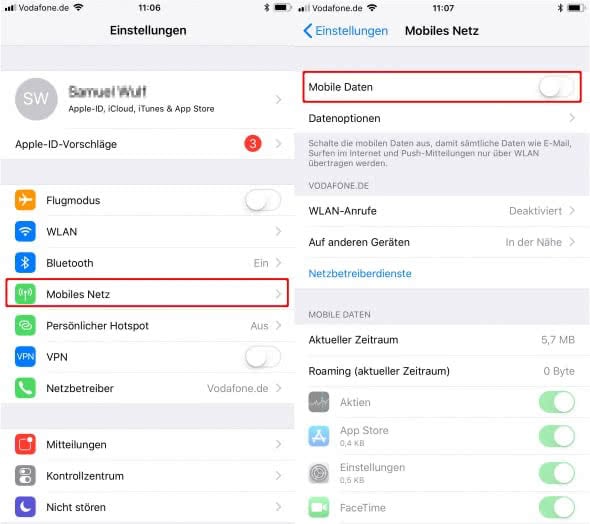
Datensparmodus aktivieren
Einstellungen → Mobiles Netz → Datenoptionen → DatensparmodusSeit iOS 13 gibt es zudem den neuen „Datensparmodus“, mit dem Apps – laut Aussage von Apple – ihre Netzwerkdatennutzung reduzieren können. Ihr findet die Funktion ebenfalls in den Einstellungen unter Mobiles Netz → Datenoptionen. Akiviert das Feature, indem ihr auf den Schalter rechts neben „Datensparmodus“ tippt, sodass dieser grün hinterlegt erscheint.
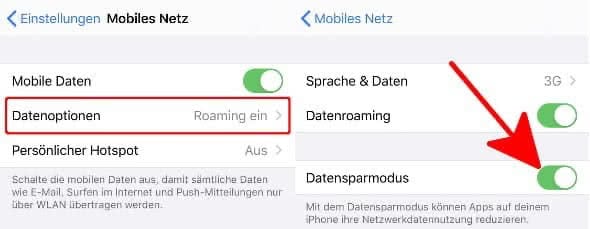
Beobachtet in der Folge, wie sich die Einstellung auf euren Datenverbrauch auswirkt. In einem anderen Beitrag zeigen wir euch, wie ihr euren mobilen Datenverbrauch überwachen könnt.
Hintergrundaktualisierung ausschalten
Einstellungen → Allgemein → Hintergrundaktualisierungen → „Aus“/“WLAN“Damit beim Öffnen einer App stets die aktuellsten Infos angezeigt werden, werden im Hintergrund – selbst wenn ihr die App gerade nicht verwendet – Daten vorgeladen, was sich natürlich auch negativ auf euer mobiles Datenvolumen auswirkt. Es ist also sinnvoll, die Hintergrundaktualisierung für einzelne Apps oder komplett zu deaktivieren.
Ihr macht das in den „Einstellungen“ unter „Allgemein“ und „Hintergrundaktualisierung“ dort könnt ihr sie entweder komplett ausschalten oder nur im WLAN aktivieren.
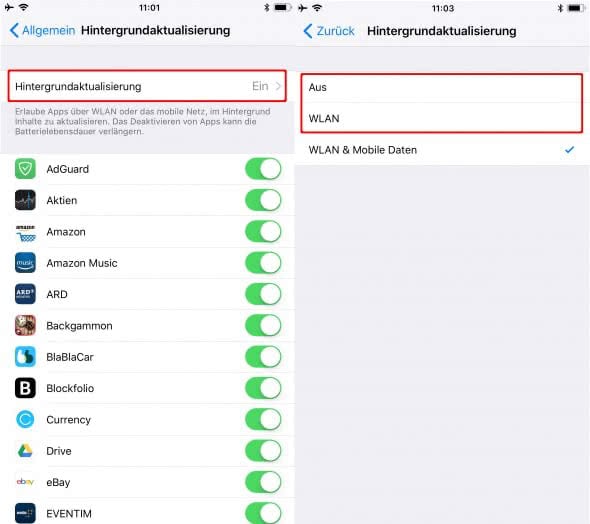
WLAN-Hotspots verwenden
In Cafés, Flughäfen und sogar auf der Straße gibt es heutzutage häufig kostenlose WLAN-Hotspots. Denkt daran, so oft wie möglich WLAN zu verwenden, um euer Datenvolumen zu schonen.
Ob ein WLAN-Netzwerk in Reichweite ist, könnt ihr in den „Einstellungen“ unter „WLAN“ überprüfen und euch direkt mit einem Netzwerk verbinden, indem ihr es antippt.
Tipp: Mit der Nutzung eines öffentlichen WLAN-Hotspots ist immer ein gewisses Risiko hinsichtlich der Datensicherheit verbunden. In einem anderen Artikel zeigen wir euch, wie ihr ein öffentliches WLAN-Netz sicher nutzen könnt.
WLAN-Unterstützung deaktivieren
Einstellungen → Mobiles Netz → WLAN-UnterstützungWLAN-Assist oder WLAN-Unterstützung soll dafür sorgen, dass bei schlechtem WLAN-Empfang automatisch zum Mobilnetz gewechselt wird. Das kann sich je nachdem, wie häufig der WLAN-Empfang von iOS als zu schlecht beurteilt wird, ziemlich auf das Datenvolumen auswirken.
Diese Funktion kann in den „Einstellungen“ unter „Mobiles Netz“ deaktiviert werden. Scrollt bis zum Ende der Liste mit den Apps und tippt dort auf den Schalter rechts neben „WLAN-Unterstütztung“
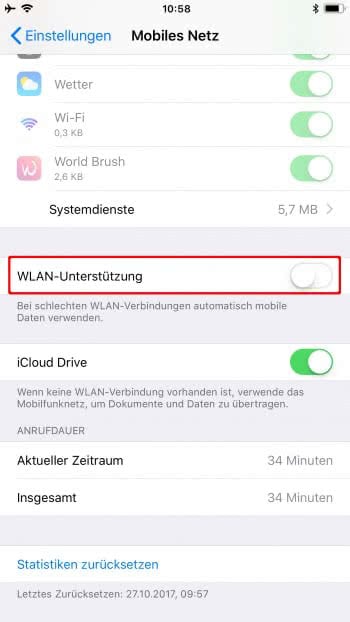
Push für Mails deaktivieren
Einstellungen → Passwörter & Accounts → DatenabgleichEin Deaktivieren von Push-Benachrichtigungen für E-Mails hilft euch nicht nur, den Akku eures iPhones zu schonen, sondern wirkt sich auch positiv auf den Datenverbrauch aus. Eingehende Mails werden nur noch abgerufen, wenn ihr die Mail App öffnet.
Ihr könnt die automatischen Push-Mitteilungen in den „Einstellungen“ unter „Accounts & Passwörter“ und „Datenabgleich“ deaktivieren. Setzt hier das Häkchen am besten bei „Manuell“.
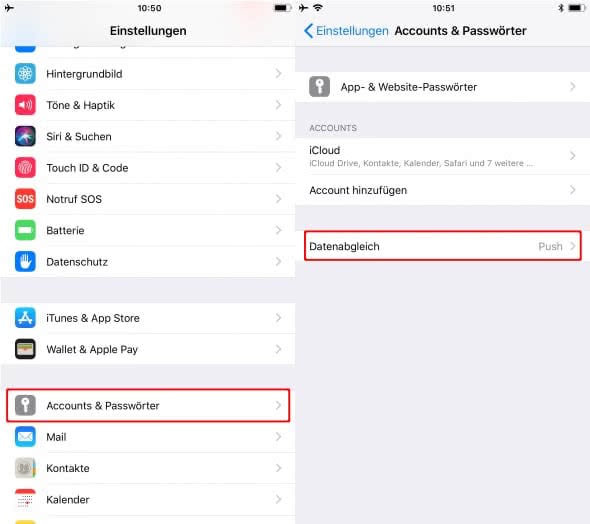
Apps im Offline-Modus verwenden
Viele Apps – wie z. B. die Netflix-App – unterstützen eine Funktion, die es euch erlaubt, Artikel oder Videos bei aufrechter WLAN-Verbindung vorzuladen und dann unterwegs offline – also ohne Verwendung eurer mobilen Verbindung – zu lesen oder anzusehen. Macht euch diese Möglichkeit zunutze!
Für weitere nützliche Tipps rund ums Thema Datenvolumen sparen am iPhone, empfehlen wir euch unseren Artikel iPhone Datenverbrauch reduzieren – Datenvolumen sichern!